| Niveau de détail
|
Affiche la résolution. Un niveau de détail plus important signifie une résolution plus élevée et des surfaces plus lisses.
|
| Résultat
|
Permet de sélectionner le type de sortie de maillage. Les options valides sont :
- Volume : crée un maillage de volume autour d'un élément. En cas d'éléments creux, enveloppe le maillage autour de l'élément.
- Surface : crée un maillage de surface autour d'un élément. En cas d'éléments creux, enveloppe le maillage de telle sorte que les faces ouvertes soient fermées.
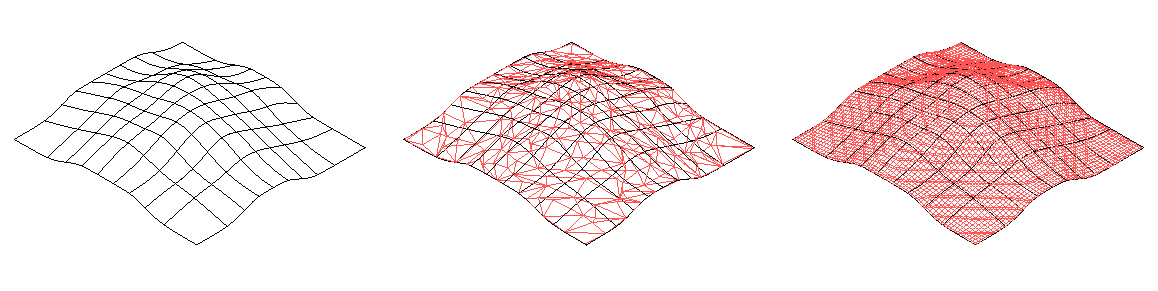
Rétrécissement d'un élément creux : Gauche : élément original | Centre : niveau de détail = 8, Résultat = Surface, Garder Original = Activé, Ignorer la simplification = Désactivé | Droite : niveau de détail = 8, Résultat = Surface, Ignorer la simplification = Activé
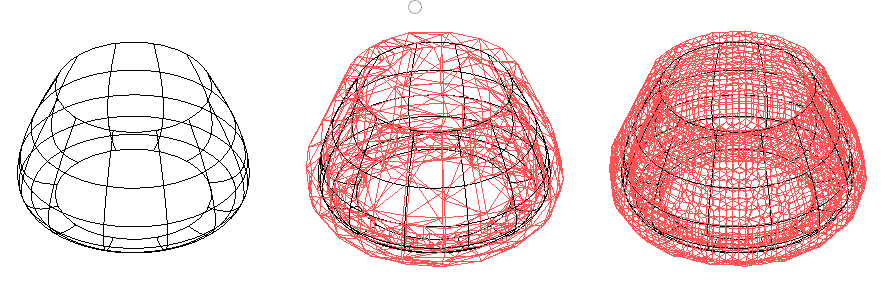
Gauche : élément original | Centre : niveau de détail = 5, Résultat = Volume, Créer coque épaisse = Activé, Epaisseur extérieure = 5, Epaisseur intérieure = 2, Conserver original = Activé, Ignorer la simplification = Désactivé | Droite : niveau de détail = 5, Résultat = Volume, Créer coque épaisse = Activé, Epaisseur extérieure = 5, Epaisseur intérieure = 2, Garder Original = Activé, Ignorer la simplification = Activé
|
| Créer coque épaisse
|
Si cette option est activée, applique un épaississement au maillage avant le rétrécissement. Si cette option est désactivée, des parties du maillage détectées comme surface au lieu du volume, seront considérées comme des artefacts et supprimées.
|
| Epaisseur extérieure
|
(Disponible uniquement quand Créer coque épaisse est activé) L'épaisseur est appliquée sur le côté extérieur du maillage selon la valeur spécifiée.
|
| Epaisseur intérieure
|
(Disponible uniquement quand Créer coque épaisse est activé) L'épaisseur est appliquée sur le côté intérieur du maillage selon la valeur spécifiée.
|
| Garder Original
|
- Désactivé : supprime l'élément original après le rétrécissement.
- Activé : conserve l'élément original après le rétrécissement.
|
| Ignorer la simplification
|
- Désactivé (valeur par défaut) : crée un maillage simple avec moins de facettes.
- Activé : crée un maillage quadrilatère non simplifié.
|

